Muchas personas informan problemas de rendimiento de Steam VR y Meta Quest Link / Oculus Link. ¿Qué se puede hacer para solucionar este problema?
¿Qué pasa si los consejos oficiales no funcionan?
Pudimos experimentar esto nosotros mismos y le mostraremos los mejores consejos para que pueda usar Steam VR con su Meta Quest / Oculus Quest o Meta Quest 2 / Oculus Quest 2 sin ningún problema.
Priorizar el proceso Meta Quest / Oculus (OVRServer_x64.exe)
Esta solución funcionó mejor de inmediato para nosotros y muchos otros usuarios para hacer desaparecer los problemas de rendimiento de Steam VR y Meta Quest / Oculus Link.
Abra el Administrador de tareas de Windows en su computadora. Puedes hacerlo con el atajo de teclado Control + Mayús + Escape , o haga clic con el botón derecho en el logotipo de Windows en la parte inferior izquierda y luego haga clic en Administrador de tareas .
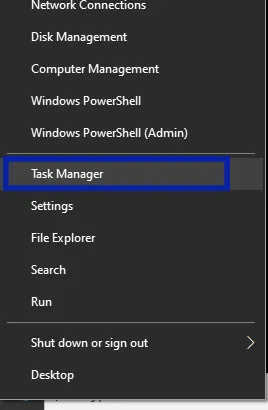
Busque el proceso OVRServer_x64, haga clic derecho sobre él y seleccione “Ir a detalles”:
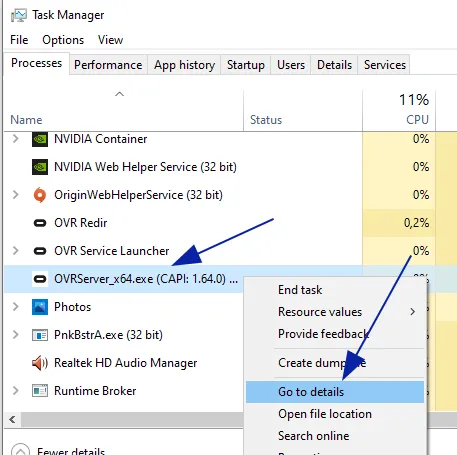
Haga clic derecho en OVRServer_x64.exe nuevamente y seleccione Fijar prioridad> Elevado .
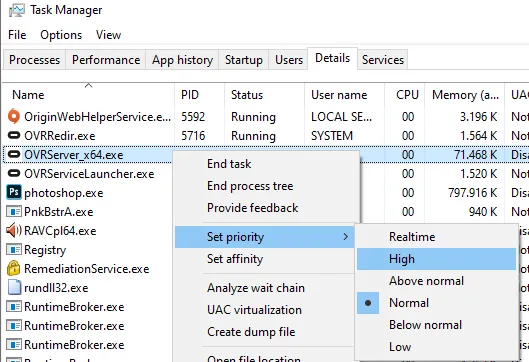
Es mejor no elegir “Realtime”, porque eso puede hacer que su PC se ponga de rodillas y ocasione problemas. Otra deficiencia: desafortunadamente, debe establecer la prioridad cada vez que reinicia el software Meta Quest / Oculus o reinicia la PC. Con cierto software como B. Hacker de proceso el ajuste se puede fijar en “Alto”. Process Hacker debe usarse con cuidado. Si no está familiarizado con este tipo de software, pueden surgir otros problemas.
Deshabilitar el filtrado avanzado de supermuestras en Steam VR
El filtrado avanzado de supermuestras es un método de suavizado para hacer que la imagen parezca más nítida. Sin embargo, para algunos usuarios, esto puede provocar problemas de rendimiento y, por lo tanto, puede ser que Steam VR se mueva sobre Oculus Link. Por lo tanto, pruébelo con el filtrado desactivado.
Vaya a la configuración en SteamVR:
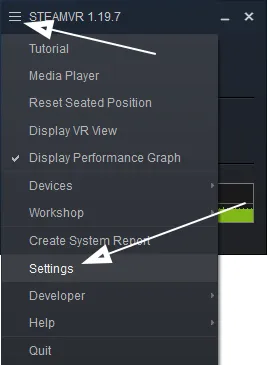
Haga clic en Video y active la Configuración avanzada en la parte inferior izquierda. Entonces ves en la configuración Filtrado avanzado de supermuestras y puede desactivar esta configuración allí.
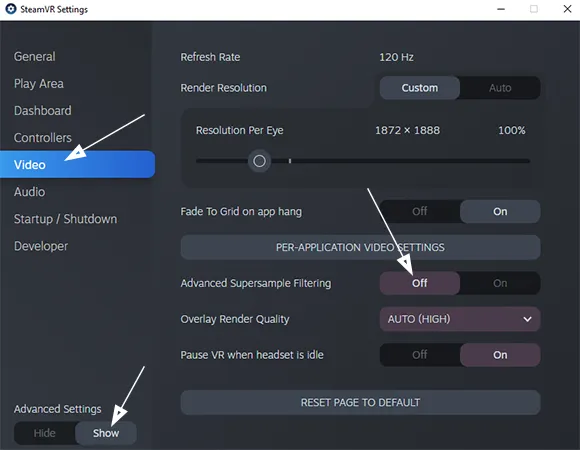
Asegúrate de tener el cable correcto
Si bien algunos fabricantes de cables en Amazon afirman que pueden admitir Meta Quest Link / Oculus Link, en realidad no es así. Esto puede causar problemas de rendimiento de Steam VR y Meta Quest Link/Oculus Link incluso si no hay problemas a través del software Oculus Rift.
Un cable que nos funcionó bien, aparte del cable oficial de Oculus Link, fue este: Alternativa de cable Oculus Link
¿Tu pc es lo suficientemente buena?
Para que los juegos funcionen sin problemas, su PC debe tener suficiente energía. Los requisitos mínimos para z. B. Half-Life Alyx son:
- Procesador: Core i5-7500 / Ryzen 5 1600
- RAM: 12 GB de RAM
- Tarjeta gráfica: GTX 1060 / RX 580 – 6GB VRAM
Debes lograr al menos 60 fps (cuadros por segundo) en el juego. Funciona para la mayoría de los juegos Fraps para ver la velocidad de fotogramas. Luego, los verá en su PC, no en las gafas de realidad virtual. Si su computadora no es lo suficientemente rápida, puede intentar bajar la resolución por ojo en la configuración de video SteamVR para solucionar problemas de rendimiento de Steam VR y Oculus Link. Toda tu experiencia de realidad virtual será un poco más borrosa, pero más fluida.
Cierre Google Chrome y otras aplicaciones.
Lo que suena extraño, aparentemente ha funcionado bastante bien para algunos usuarios: Cerrar Google Chrome y otros navegadores y aplicaciones. No pudimos ver ninguna gran mejora, pero tiene sentido que la menor cantidad posible de otras aplicaciones se ejecuten en segundo plano para que la mayor cantidad de recursos posibles permanezcan libres en la PC.
Más temas sobre Meta Quest 2 /Oculus Quest 2
Instalar archivos APK en Meta Quest 2 /Oculus Quest 2
A veces desea instalar aplicaciones o versiones de prueba en Meta Quest 2/Oculus Quest 2 que no están en la tienda de Oculus. Para ello existe la posibilidad de instalar archivos APK. Puede averiguar cómo funciona esto aquí: Instalar archivos APK en Meta Quest 2 / Oculus Quest 2
Meta Quest 2 / Oculus Quest 2
Resolución por ojo
x px
Densidad por ojo ⓘⓘ Densidad de píxeles relativizada a 6 pulgadas para una mejor comparación
442 ppi
Campo de visión
100°
Frecuencia de actualización
90 Hz
Tecnología de visualización
Single Fast-Switch LCD
Standalone
Standalone & PC
Tracking
6DOF - 4 Cameras
Chipset
Qualcomm® Snapdragon XR2 Platform, 6GB RAM
Peso
515 g
Liberado
2020
Plataforma
Oculus Quest Platform


